Якщо ви використовуєте Microsoft Word для написання та редагування документів, програма позначатиме багато спеціалізованих термінів, які ви використовували. Це тому, що кожен домен або поле має свою власну термінологію. А словник, на який спирається Word, просто не містить ваших термінів.
Отже, що ви можете з цим зробити? Одне з рішень — клацнути правою кнопкою миші на слові, яке Microsoft Word позначив, і вибрати Додати до словника. Потім програма додасть це слово до вашого користувацького словника за замовчуванням. У результаті Word не позначатиме його під час наступного використання.
Але є навіть кращий варіант. Ви можете створити та завантажити свій власний словник у Word. Це зручний підхід, особливо якщо ви часто працюєте з документами про одну й ту саму сферу — скажімо, будівництво, медицина.
Етапи створення спеціального словника в Microsoft Word
- Натисніть на Файл табл.
- Потім перейдіть до Параметри.
- Натисніть на Розстойка.
- Далі натисніть на Спеціальні словники кнопку.
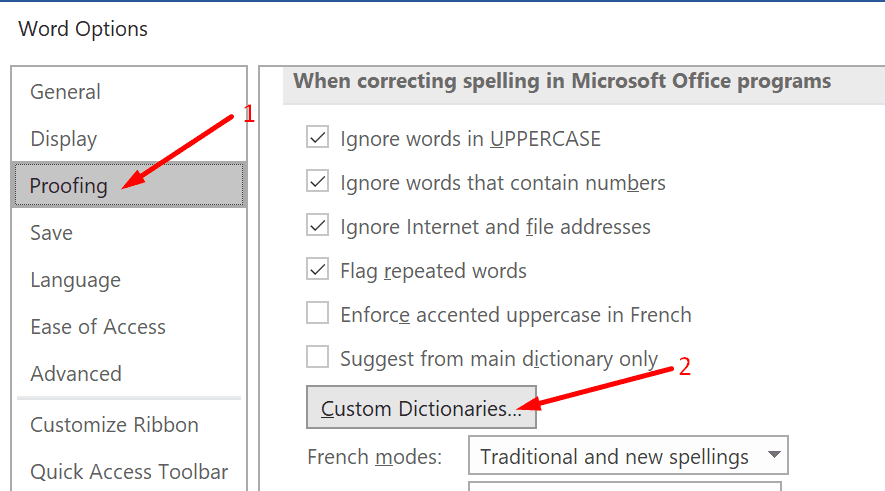
- Виберіть параметри, які вас цікавлять, щоб увімкнути кнопку «Новий».
- Примітка: Вам потрібно зняти галочку Усі мови або англійська щоб зробити кнопку "Новий" доступною.
- Вдарити Новий коли кнопка більше не буде сірою.
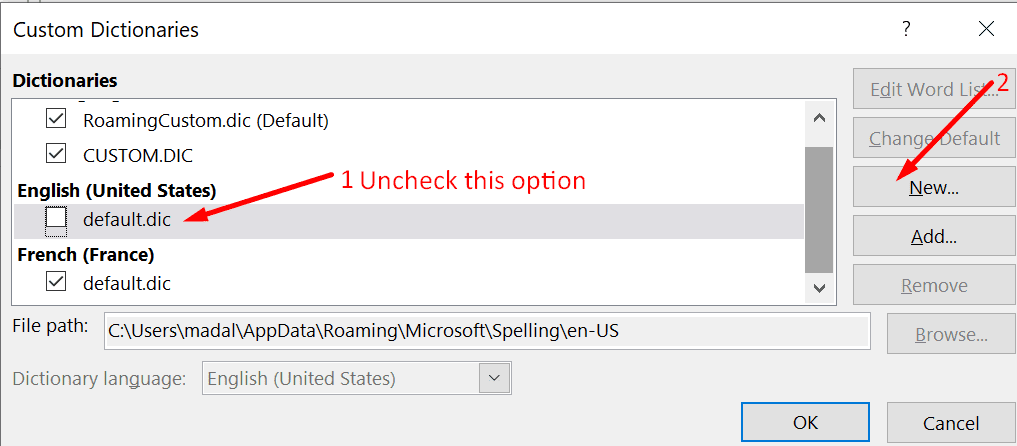
- Виберіть місце, куди ви хочете зберегти свій користувацький словник. Або ви можете просто залишити розташування за замовчуванням, яке пропонує Word.
- Назвіть свій спеціальний словник і натисніть кнопку Зберегти кнопку.
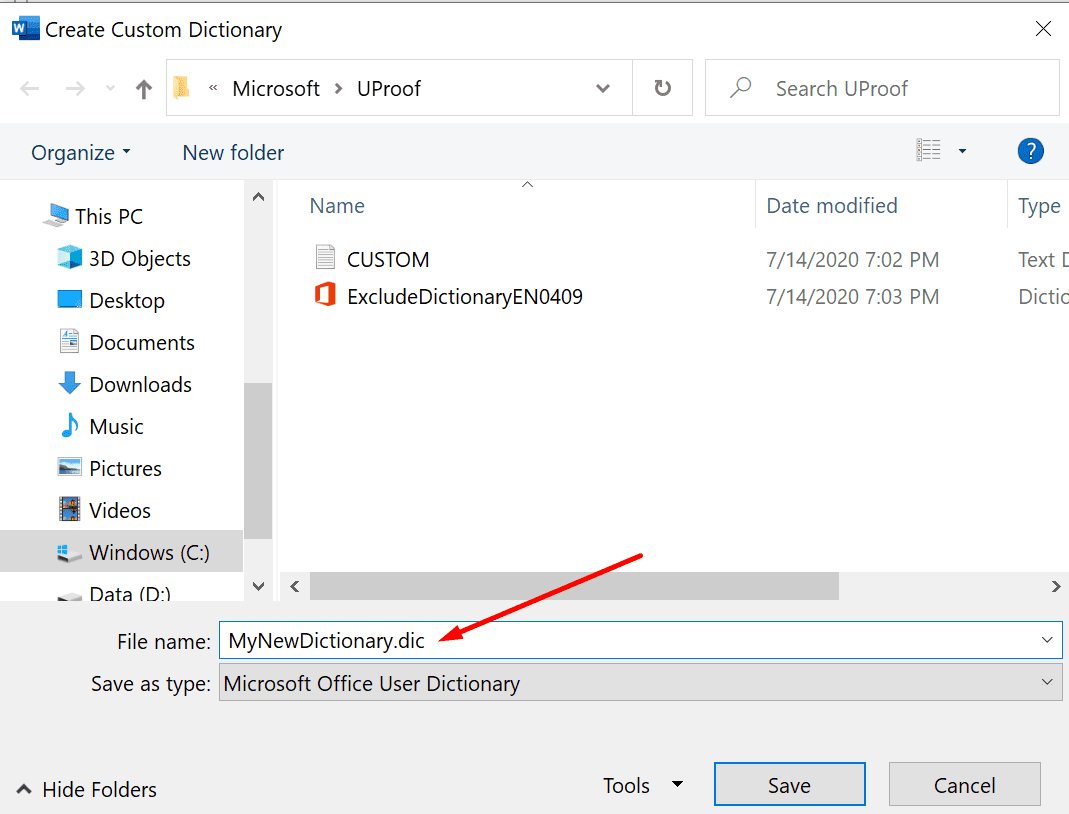
- Ваш новий користувацький словник тепер має бути видимим у розділі користувацького словника.
Як додати нові слова до спеціального словника
Після створення власного словника ви можете додати до нього нові слова або видалити наявні слова. Зробити це:
- Перейдіть до списку користувацьких словників. Йти до Файл → ПараметриРозстойка → Спеціальні словники.
- Натисніть на Редагувати список слів кнопку.
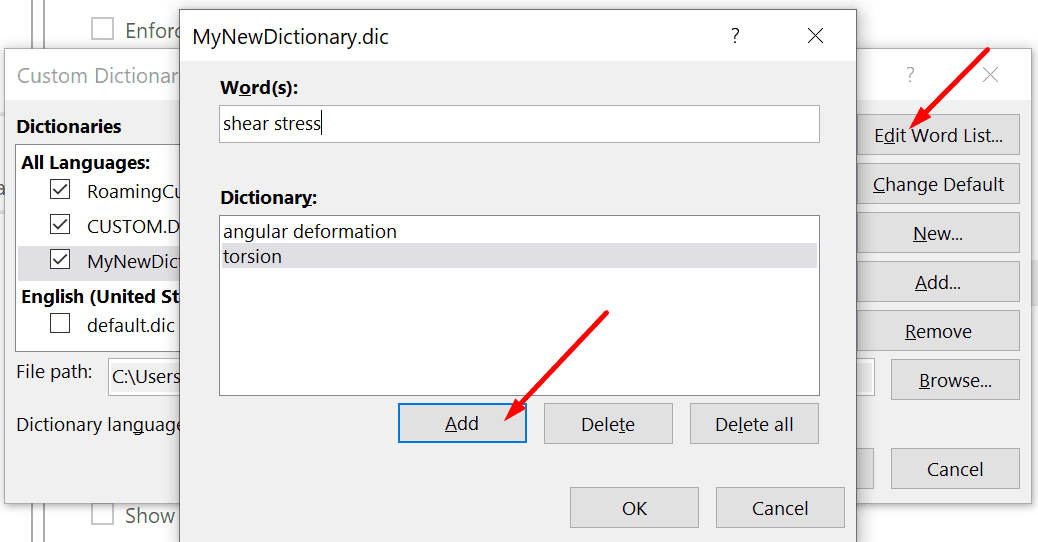
- Введіть нове слово та натисніть Додати кнопку, щоб додати до словника.
- Або ви можете вибрати наявне слово і натиснути Видалити щоб видалити його зі словника.
Насолоджуйтесь використанням нового словника Word.